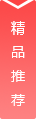大家好,今天小编来为大家解答steam错误代码118怎么解决这个问题,win10steam错误代码-118如何解决很多人还不知道,现在让我们一起来看看吧!
一、steam错误代码118是什么原因 解决办法一览
steam错误代码118是的原因有可能是网络连接的问题,主要重新设置DNS地址就可以解决了。
解决办法具体如下:
1.点击电脑左下角的开始按钮,如下图所示。
/iknow-pic.cdn.bcebos.com/7e3e6709c93d70cf96709a8ef5dcd100bba12bae"target="_blank"title="点击查看大图"class="ikqb_img_alink">/iknow-pic.cdn.bcebos.com/7e3e6709c93d70cf96709a8ef5dcd100bba12bae?x-bce-process=image%2Fresize%2Cm_lfit%2Cw_600%2Ch_800%2Climit_1%2Fquality%2Cq_85%2Fformat%2Cf_auto"esrc=""/>
2.在弹出的菜单栏点击“控制面板”。如下图所示。
/iknow-pic.cdn.bcebos.com/dc54564e9258d109203d9931dc58ccbf6d814d52"target="_blank"title="点击查看大图"class="ikqb_img_alink">/iknow-pic.cdn.bcebos.com/dc54564e9258d109203d9931dc58ccbf6d814d52?x-bce-process=image%2Fresize%2Cm_lfit%2Cw_600%2Ch_800%2Climit_1%2Fquality%2Cq_85%2Fformat%2Cf_auto"esrc=""/>
3.进入到控制面板界面后,学着“网络和INTERNET”选项。
/iknow-pic.cdn.bcebos.com/8b82b9014a90f60380f3acc43412b31bb151edf6"target="_blank"title="点击查看大图"class="ikqb_img_alink">/iknow-pic.cdn.bcebos.com/8b82b9014a90f60380f3acc43412b31bb151edf6?x-bce-process=image%2Fresize%2Cm_lfit%2Cw_600%2Ch_800%2Climit_1%2Fquality%2Cq_85%2Fformat%2Cf_auto"esrc=""/>
4.点击“网络和INTERNET”选项,在新进入的界面选择“本地连接”。
/iknow-pic.cdn.bcebos.com/63d0f703918fa0ec1539548e2b9759ee3c6ddbb2"target="_blank"title="点击查看大图"class="ikqb_img_alink">/iknow-pic.cdn.bcebos.com/63d0f703918fa0ec1539548e2b9759ee3c6ddbb2?x-bce-process=image%2Fresize%2Cm_lfit%2Cw_600%2Ch_800%2Climit_1%2Fquality%2Cq_85%2Fformat%2Cf_auto"esrc=""/>
5.点击“本地连接”后,选择右下角的“属性”。
/iknow-pic.cdn.bcebos.com/fc1f4134970a304e81e79079dcc8a786c8175c6f"target="_blank"title="点击查看大图"class="ikqb_img_alink">/iknow-pic.cdn.bcebos.com/fc1f4134970a304e81e79079dcc8a786c8175c6f?x-bce-process=image%2Fresize%2Cm_lfit%2Cw_600%2Ch_800%2Climit_1%2Fquality%2Cq_85%2Fformat%2Cf_auto"esrc=""/>
6.点击“属性”后,找到“TNTERNET协议版本4”这个选项并点击。
/iknow-pic.cdn.bcebos.com/08f790529822720e210ed27976cb0a46f31fab74"target="_blank"title="点击查看大图"class="ikqb_img_alink">/iknow-pic.cdn.bcebos.com/08f790529822720e210ed27976cb0a46f31fab74?x-bce-process=image%2Fresize%2Cm_lfit%2Cw_600%2Ch_800%2Climit_1%2Fquality%2Cq_85%2Fformat%2Cf_auto"esrc=""/>
7.点击“TNTERNET协议版本4”进入新界面后,点击下方的“使用下面的DNS服务器地址”这个选项。
/iknow-pic.cdn.bcebos.com/5d6034a85edf8db1402d4fe70423dd54564e7435"target="_blank"title="点击查看大图"class="ikqb_img_alink">/iknow-pic.cdn.bcebos.com/5d6034a85edf8db1402d4fe70423dd54564e7435?x-bce-process=image%2Fresize%2Cm_lfit%2Cw_600%2Ch_800%2Climit_1%2Fquality%2Cq_85%2Fformat%2Cf_auto"esrc=""/>
8.在新弹出的界面输入首选和备用DNS服务器地址,就可以把问题解决了。
/iknow-pic.cdn.bcebos.com/e824b899a9014c0865451b26077b02087bf4f432"target="_blank"title="点击查看大图"class="ikqb_img_alink">/iknow-pic.cdn.bcebos.com/e824b899a9014c0865451b26077b02087bf4f432?x-bce-process=image%2Fresize%2Cm_lfit%2Cw_600%2Ch_800%2Climit_1%2Fquality%2Cq_85%2Fformat%2Cf_auto"esrc=""/>
二、win10steam错误代码-118如何解决
Windows 10家庭版(Windows 10 Home)为例:
1、首先打开steam商店主页,商店正常界面如图所示,但有时会出现各种错误代码,如图为错误代码-118,也是常见问题之一,
2、首先打开桌面上的“此电脑”,也就是“我的电脑”
3、接下来在上方搜索框中搜索C:WindowsSystem32driversetc文件夹,
4、找到hosts,双击打开hosts
5、接下来以记事本方式打开 hosts文件,
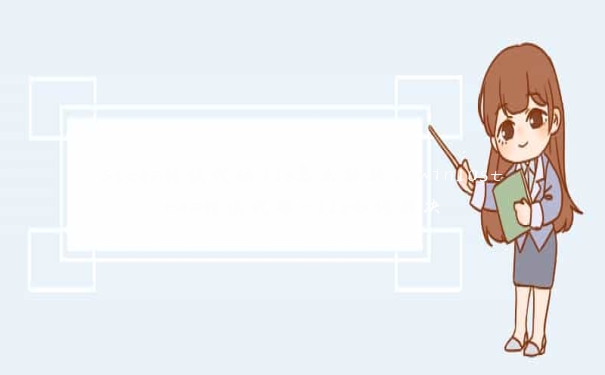
6、在最下面另起一行,输入:23.52.74.146 steamcommunity.com,然后按下ctrl+s保存
7、保存之后就可以正常打开steam了。
三、steam错误代码-118解决
steam错误代码118是的原因有可能是网络连接的问题,主要重新设置DNS地址就可以解决了。
解决办法具体如下:
1.点击电脑左下角的开始按钮,如下图所示。
2.在弹出的菜单栏点击“控制面板”。如下图所示。
3.进入到控制面板界面后,学着“网络和INTERNET”选项。
4.点击“网络和INTERNET”选项,在新进入的界面选择“本地连接”。
5.点击“本地连接”后,选择右下角的“属性”。
6.点击“属性”后,找到“TNTERNET协议版本4”这个选项并点击。
7.点击“TNTERNET协议版本4”进入新界面后,点击下方的“使用下面的DNS服务器地址”这个选项。
8.在新弹出的界面输入首选和备用DNS服务器地址,就可以把问题解决了。
起源
Steam是一个整合游戏下载平台。2002年,Steam系统与CS1.4 Beta一起问世。Steam的运作十分成功广泛,无数游戏发行公司的游戏在此平台上发行、更新。
Steam英文原译为蒸汽。至于为什么叫“Steam”。在Steam平台上下载游戏的速度是非常快的,速度快得就像蒸汽一样喷薄而出,令人难以置信,所以名曰Steam。一般情况下可达到满速,有7个国内下载点可以使用。
四、steam社区打不开118错误怎么办 steam无法添加好友解决方法
1.检查网络连接:确保你的网络连接正常,尝试重新连接或重启网络设备。
2.清除缓存:打开Steam客户端设置,选择Web浏览器选项卡,点击清除缓存按钮。
3.删除客户端配置文件:进入Steam根目录下的userdata文件夹中,找到对应账户的文件夹,删除其中的config目录。
4.关闭杀毒软件:一些杀毒软件可能会导致Steam社区打不开,尝试关闭杀毒软件并重新打开Steam客户端。
5.检查系统时间:确保你的计算机时间设置正确,与时区对应。对于无法添加好友的问题,可以尝试以下解决方法:
1.添加好友时确保对方已经在你的好友列表中。
2.确保你的Steam账户未被限制添加好友。
3.如果你的好友设置了“仅接受好友请求验证消息”,需要在添加好友时填写验证消息并发送。
4.如果仍然无法添加好友,可以尝试重新启动Steam客户端或卸载并重新安装客户端。
关于steam错误代码118怎么解决到此分享完毕,希望能帮助到您。